Δείτε πως μπορείτε να αναγνωρίσετε ποια κάρτα γραφικών διαθέτει ο υπολογιστή σας. Προσδιορίζοντας την κάρτα γραφικών θα είστε σε θέση να καταλάβετε αν μπορείτε ή όχι να παίξετε το ολοκαίνουργιο παιχνίδι που σας πρότεινε ο φίλος σας.

Αν θέλετε να παίξετε το τελευταίο παιχνίδι στον υπολογιστή σας, πρέπει να είστε βέβαιοι ότι η κάρτα γραφικών σας είναι ικανή να χειριστεί το συγκεκριμένο παιχνίδι. Εάν δεν είναι, πιθανότατα θα απογοητευτείτε, αλλά θα αποφύγετε να ξοδέψετε χρήματα για να το αγοράσετε και μετά να μην σας κάνει.
Αυτό το άρθρο θα σας βοηθήσει να βρείτε τον κατασκευαστή και το μοντέλο της κάρτας γραφικών στον Windows 10 υπολογιστή σας. Μόλις πάρετε αυτές τις πληροφορίες θα μπορείτε να συγκρίνετε την κάρτα σας με τις ελάχιστες απαιτήσεις για το παιχνίδι που θέλετε να παίξετε.
Για όσους δεν είστε gamers, ίσως χρειαστεί να γνωρίζετε αυτές τις πληροφορίες, ώστε να μπορείτε να εκτελείτε απρόσκοπτα σύνθετες εργασίες όπως 3D rendering και επεξεργασία βίντεο ή να χρησιμοποιείτε εφαρμογές υψηλής τεχνολογίας όπως το AutoCAD και το Adobe Premiere Pro. Η χρήση μίας κάρτας γραφικών, ανώτερης ποιότητας, θα κάνει τη ροή εργασίας σας πιο γρήγορη και αποτελεσματικότερη.
Η μονάδα επεξεργασίας γραφικών (GPU = Graphics Processing Unit) είναι ένα τσιπ και η καρδιά της επεξεργασίας γραφικών, και είναι υπεύθυνη για όλες τις εικόνες που εμφανίζονται στην οθόνη σας, από ένα έγγραφο στο Google μέχρι ένα παιχνίδι 4K. Είναι το τσιπ εκτελεί τους περίπλοκους μαθηματικούς υπολογισμούς που απαιτούν τα γραφικά.

Τα τσιπ GPU μπορείτε να τα δείτε ενσωματωμένα στη μητρική πλακέτα ή επάνω σε μια ισχυρότερη κάρτα γραφικών που είναι συνδεδεμένη με κάποιου είδους slot επάνω στην motherboard. Αυτή η κάρτα γραφικών λειτουργεί σαν επέκταση της μητρικής κάρτας και περιέχει εκτός από την δεύτερη GPU και άλλα συστήματα, όπως θύρα σύνδεσης οθόνης, τις μονάδες ψύξης, ρυθμιστή τάσης, κλπ.
Οι κάρτες γραφικών μπορούν να εκτελέσουν πιο ισχυρά καθήκοντα, σε σχέση με τα ενσωματωμένα στην μητρική τσιπ GPU. Αυτό τις καθιστά καλύτερες για τρισδιάστατα παιχνίδια, επιταχυνόμενη απόδοση βίντεο ή άλλες λειτουργίες όπως mining. Όλη αυτή η επιπλέον ισχύς απαιτεί περισσότερη ισχύ και περισσότερο χώρο στον υπολογιστή σας. Αυξάνει επίσης και τη θερμοκρασία του υπολογιστή σας.

Πώς να καθορίσετε ποια κάρτα γραφικών έχετε
Αν διαθέτετε κάρτα γραφικών και δεν έχετε απλά αρκεστεί στην ενσωματωμένη GPU της μητρική σας, τότε η αναγνώριση της κάρτας γραφικών που διαθέτετε στον Windows 10 υπολογιστή σας είναι εύκολη υπόθεση. Το πρόβλημα θα παρουσιαστεί στο να βρείτε όχι μόνο ποια GPU έχετε αλλά και ποια είναι η μάρκα και το μοντέλο της κάρτας γραφικών.
Υπάρχουν δύο κορυφαίοι κατασκευαστές τσιπ GPU για κάρτες επέκτασης: Nvidia και AMD. Οι εταιρείες κατασκευής κάρτας γραφικών χρησιμοποιούν ένα από αυτά τα τσιπ, είτε της Nvidia, είτε της AMD.
Για κάθε λογισμικό που θέλετε να τρέξετε δείτε αν οι ελάχιστες απαιτήσεις αναφέρονται στο chipset που έχει επάνω της η κάρτα γραφικών ή στον ακριβή κατασκευαστή και μοντέλο της κάρτας σας. Η εύρεση του chipset είναι εύκολη με τα Windows, αλλά το ακριβές μοντέλο της κάρτας μπορεί να είναι πιο δύσκολο.
1. Πληκτρολογήστε στην έναρξη την λέξη “διαχείριση συσκευών” ή αν έχετε αγγλικά Windows 10 την λέξη “Device manager” και κάντε κλικ στο εικονίδιο για να το ανοίξετε.
2. Βρείτε τους “προσαρμογείς οθόνης” και κάντε κλικ στο βέλος δίπλα σε αυτό για να αναπτύξετε τη λίστα.
3. Θα δείτε το όνομα της GPU.
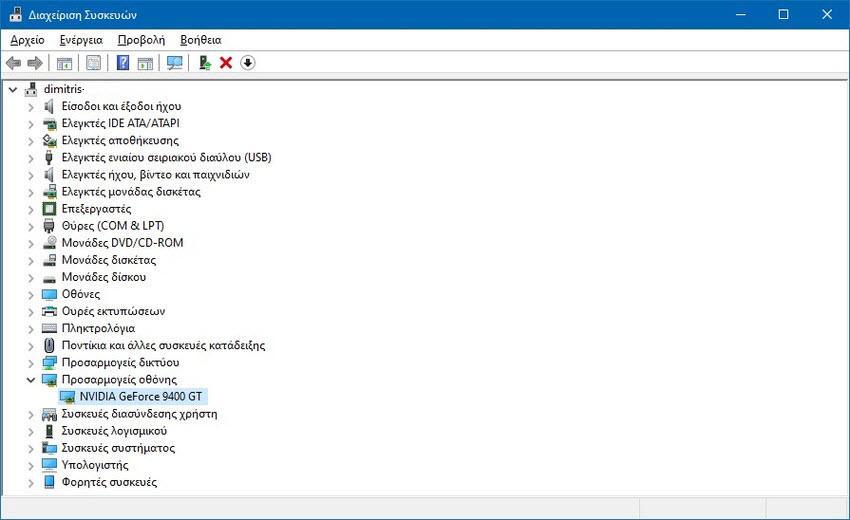
Όπως μπορείτε να δείτε, ο υπολογιστής μου διαθέτει την φτωχούλα NVIDIA GeForce 9400 GT.
Αν δεν είστε σίγουροι για το ποια εταιρεία έχει δημιουργήσει το τσιπ σας, κάντε δεξί κλικ στο όνομα της συσκευής και κάντε κλικ στην επιλογή Ιδιότητες. Στο παράθυρο που θα ανοίξει, θα δείτε να αναφέρεται ο κατασκευαστής.
Φυσικά υπάρχουν και ένα σωρό εφαρμογές τρίτων κατασκευαστών που μπορούν να σας δώσουν αυτήν την πληροφορία. Ένα παράδειγμα είναι η εφαρμογή HWinfo που περιγράψαμε εδώ.
Σε αυτές τις εφαρμογές συνήθως μπορείτε να πάρετε περισσότερες πληροφορίες, όπως για παράδειγμα εδώ βλέπουμε ότι η μάρκα και το μοντέλο της κάρτας γραφικών μου είναι η Gainward GeForce 9400 GT.
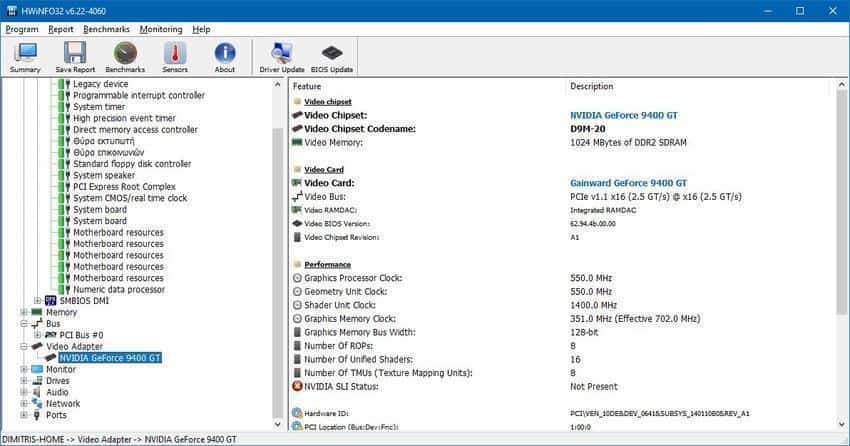
Ενημερωτικά το πρόγραμμα HWinfo έρχεται δωρεάν και σε portable έκδοση. δεν απαιτεί δηλαδή εγκατάσταση. Μπορείτε απλά να το τρέξετε και να έχετε όλες τις λεπτομέρειες.
Μόλις βρείτε τις πληροφορίες που χρειάζεστε σχετικά με την κάρτα γραφικών σας, μπορείτε να κάνετε μία αναζήτηση στο Google (ή σε όποια άλλη μηχανή αναζήτησης προτιμάτε) για να μάθετε περισσότερα σχετικά με αυτήν και να διαπιστώσετε αν είναι αρκετά ισχυρή για να την χρησιμοποιήσετε για την περίπτωσή σας.



